可能很多人跟我一样会遇到一些重要文件需要定时备份,但是经常会应该工作太忙忘记了备份,现在我交大家如何使用winrar软件和系统自带的计划任务定时备份重要的文件。
选择需要备份的文件夹或者文件,右键选择“添加到压缩文件……“
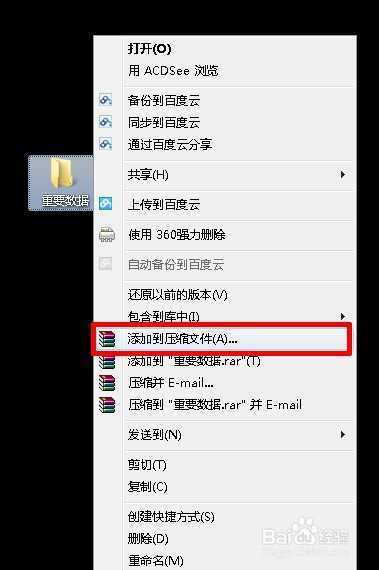
选择”浏览“按钮,选择需要备份文件的路径。
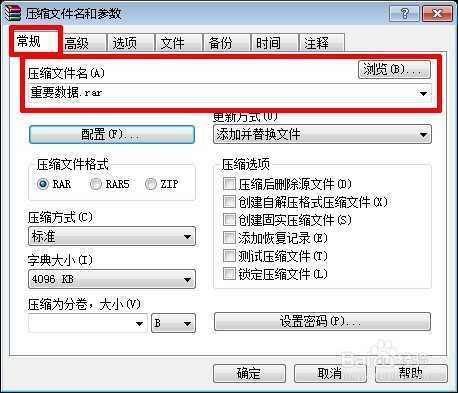
选择”备份“标签,然后勾选”按掩码产生压缩文件名“,然后后面是日期格式,你也可以根据自己的需要设置。
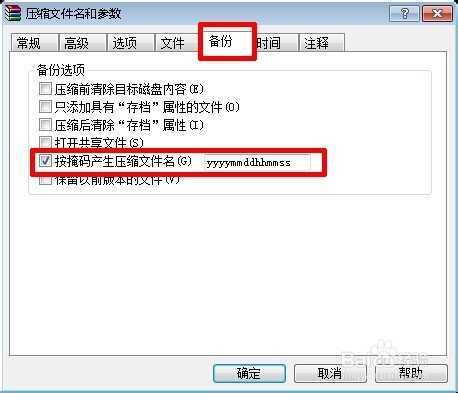
选择”高级“标签,然后勾选”后台压缩“按钮。这样系统就会静默压缩,不会影响到正常的工作。
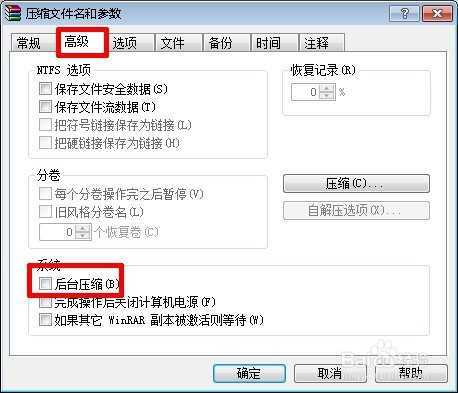
选择”常规“标签,然后选择”配置“按钮,选择”保存当前配置为新配置“
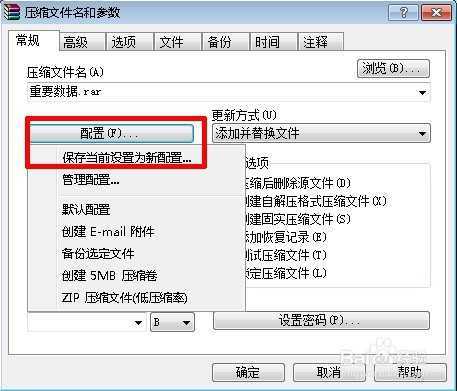
系统出现一个新的窗口,在窗口中设置”配置名",并勾选”在桌面创建快捷方式“
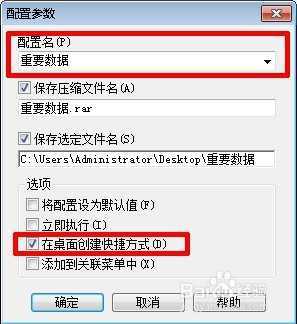
这样在桌面上就会出现一个带快捷键的压缩文件和一个已经压缩好的压缩包,这个就是第一次备份的效果。
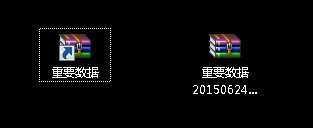
选择”控制面板“——”计划任务“,接着不是新建计划任务,而是直接将桌面的快捷方式拖到计划任务的文件夹里。
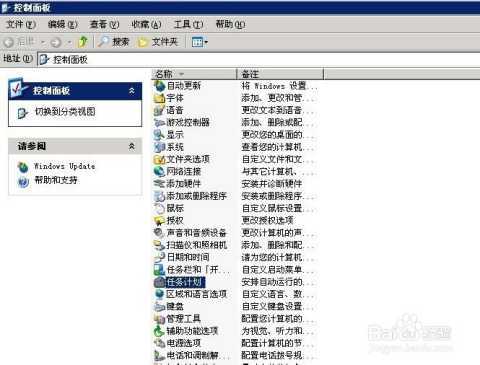

然后根据自己的需要,点右键属性,进行备份的周期时间设置。
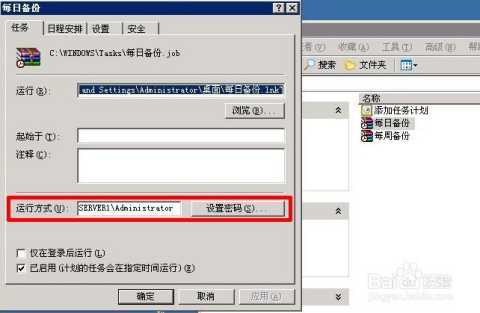
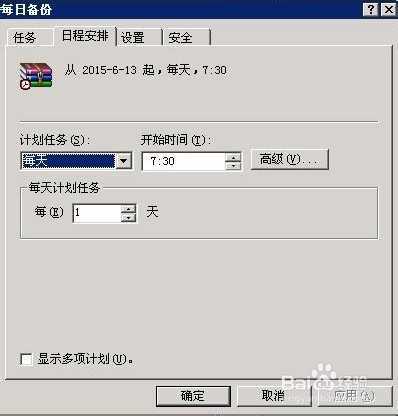
最后就可以看到计划任务里,我们设置的任务下次执行时间了,等时间到了,系统就会自动帮我们备份了。

原文:https://www.cnblogs.com/jijm123/p/13365678.html